telegram下载的视频打开失败
Telegram下载的视频打开失败可能是由于文件损坏、下载中断或播放器不兼容。首先,确保设备有足够存储空间,并重新下载视频。如果问题依旧,尝试使用支持MP4格式的其他播放器,或者清理缓存并更新Telegram应用,确保视频下载过程顺利完成。
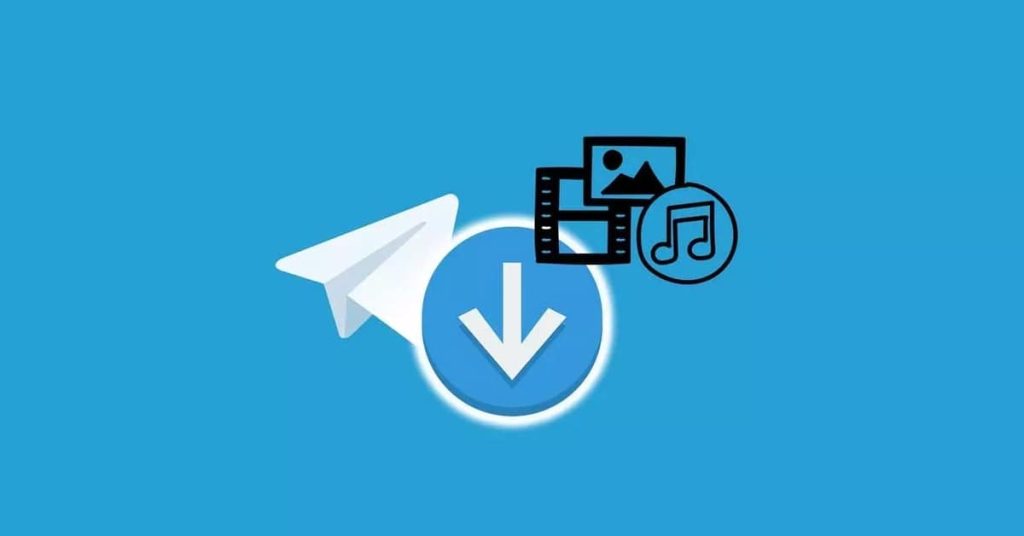
Telegram下载的视频无法打开的常见原因
网络问题导致视频下载不完全
-
网络中断导致下载失败:在下载Telegram视频时,如果网络连接不稳定或突然断开,下载可能会中途停止,导致视频文件不完整。这种情况下,虽然视频文件看似已完成下载,但实际上只有部分内容被保存,导致无法正常播放。为了避免此问题,建议在下载视频时使用稳定的Wi-Fi连接,并确保设备处于良好的网络环境中。如果出现网络中断,可以重新下载视频以确保文件完整。
-
低速网络影响下载完整性:如果你的网络速度较慢,下载视频时可能会超时或因带宽限制导致下载不完全。低速网络不仅会拖慢下载速度,还可能导致视频文件损坏或丢失部分数据。为确保视频能够完整下载,可以尝试在网络更稳定或速度更快的环境中进行下载,或者选择下载较小的视频文件以避免下载失败。
-
数据限制导致下载受阻:部分手机和Wi-Fi网络可能会设置数据限制,尤其是在使用移动数据下载时,这会导致视频无法完整下载。例如,如果设备或网络在下载过程中对流量设置了限制,视频文件可能会被切断或丢失部分内容。为避免数据限制造成的下载失败,建议在Wi-Fi环境下进行视频下载,或者确保设备的下载设置允许使用大量流量。
视频格式不兼容导致无法播放
-
视频编码格式不兼容:虽然Telegram支持多种常见的视频格式(如MP4),但有些视频文件可能使用了不常见的编码方式,导致默认播放器无法播放这些视频。例如,使用HEVC或其他较新编码的视频文件在某些设备或播放器上可能无法解码。解决这个问题,可以尝试使用支持更多视频编码格式的第三方播放器,如VLC等,来播放这些视频文件。
-
文件格式与设备不兼容:有时,视频文件格式和设备的硬件或操作系统版本不兼容,导致无法播放。例如,某些旧款设备可能不支持播放高分辨率或高压缩的视频格式,或者iOS设备和安卓设备之间的视频兼容性问题。如果遇到这种问题,可以将视频文件转换为适合设备播放的格式,或使用支持多种格式的视频播放器来播放文件。
-
视频播放器设置问题:即使视频格式本身没有问题,设备默认的播放器设置也可能会限制视频的播放。例如,视频播放器可能没有启用所需的解码选项,或者播放器的设置不适合播放高质量视频。检查播放器设置并确保启用所有解码器或硬件加速选项,可能有助于解决视频播放问题。
文件传输过程中出现错误
-
文件传输中断或失败:视频文件在下载或从其他设备传输时,如果出现中断或故障,可能导致文件损坏。例如,数据传输过程中可能发生断开连接或传输速度过慢,导致文件未能完整传输。为了避免这种情况,确保传输过程中网络连接稳定,使用可靠的传输工具,并在文件传输前检查文件完整性。如果文件传输失败,可以尝试重新传输文件或使用其他方式进行传输。
-
错误的文件格式导致播放失败:在某些情况下,视频文件在传输过程中可能由于格式不正确而无法播放。例如,某些文件系统或设备可能不支持特定的视频编码格式,导致视频无法打开。此时,可以尝试将视频文件转换为常见的支持格式,或者使用支持更多编码格式的播放器进行播放。
-
设备存储问题导致传输失败:设备存储问题,如存储空间不足、存储设备损坏或存储权限设置问题,也可能导致视频传输失败或文件损坏。确保设备有足够的存储空间,检查存储权限并进行必要的清理,可以避免因存储问题导致文件传输失败或播放问题。

如何解决Telegram下载的视频无法打开问题
更新Telegram应用程序
-
确保使用最新版本:如果Telegram下载的视频无法打开,首先检查应用程序是否是最新版本。应用商店(如Google Play商店或App Store)会定期发布Telegram的更新,以修复已知的bug和增强兼容性。打开应用商店,搜索Telegram并点击“更新”按钮,确保你的应用程序版本是最新的。更新应用程序后,重新启动Telegram并尝试打开视频,看是否能解决问题。
-
自动更新功能:为了避免错过更新,你可以在应用商店中启用Telegram的自动更新功能。这样,当有新版本发布时,Telegram会自动更新,避免因版本问题导致的功能障碍。更新后的版本可能解决了旧版中的兼容性问题,从而提高视频播放的成功率。
-
重新安装应用程序:如果更新后问题依旧存在,可以尝试卸载并重新安装Telegram。有时,应用程序文件或设置可能会损坏,重新安装能够清除旧的配置和缓存,确保新版本能够正常运行,并可能解决视频无法打开的问题。
清理Telegram缓存并重新下载视频
-
清理缓存文件:Telegram在使用过程中会积累大量的缓存文件,这些文件有时可能会导致下载的视频无法正常打开。进入Telegram设置,选择“数据和存储”选项,找到“清除缓存”按钮,清除应用的缓存文件。清理缓存后,重新启动Telegram,尝试重新下载视频,看是否能解决播放问题。
-
删除并重新下载视频:如果下载的视频文件损坏或不完整,可以删除已下载的文件并重新下载。确保在下载过程中网络连接稳定,以避免下载中断。删除不完整的视频文件后,重新下载并确保文件完整,通常能够解决视频无法打开的问题。
-
检查存储空间:清理Telegram缓存的同时,也应检查设备的存储空间是否足够。如果设备存储空间不足,可能会导致视频下载不完整或无法正常保存,进而影响播放。确保设备有足够的空间来保存新下载的视频文件,以提高成功下载的几率。
使用不同的视频播放器尝试播放
-
尝试使用第三方播放器:如果Telegram下载的视频无法在默认播放器中打开,可能是由于播放器不支持该视频的格式或编码。可以尝试使用支持更多格式和编码的第三方播放器,如VLC Media Player或MX Player等。这些播放器支持更广泛的视频格式和解码器,能够解决播放器不兼容的问题。
-
调整播放器设置:某些视频播放器可能需要调整设置才能正确播放视频。你可以进入播放器设置,启用硬件加速或其他解码选项,以帮助播放器更好地处理视频文件。此外,确保播放器版本是最新的,避免旧版本的播放器出现兼容性问题。
-
转换视频格式:如果使用不同的播放器仍然无法播放视频,可能是视频格式与设备不兼容。你可以使用视频转换工具将视频文件转换为通用格式(如MP4),然后再尝试播放。转换格式后,视频文件将更容易在各种播放器和设备上播放,避免因格式问题导致的播放失败。
Telegram视频无法播放的存储空间问题
存储空间不足导致视频无法完整下载
-
存储空间不足影响视频下载完整性:当设备的存储空间不足时,Telegram下载的视频文件可能无法完整保存。这会导致视频文件下载不完整,无法正常播放。设备存储满了时,视频下载进度会停滞,或下载的文件可能仅为部分内容。为了解决这个问题,可以检查设备的存储空间,删除不必要的文件或应用来释放空间。确保设备有足够的存储空间来完成视频的下载,通常会解决视频无法播放的问题。
-
自动下载视频时存储不足:在Telegram中,视频可以设置为自动下载,但如果设备存储不足,自动下载可能会失败或下载的文件不完整。在下载设置中,用户可以选择调整自动下载的条件,或者手动选择下载视频文件,确保下载过程中有足够的存储空间。定期检查和管理存储空间,避免因空间不足导致下载失败。
-
扩展存储设备使用:如果设备的内部存储空间已经满了,可以尝试将Telegram下载的视频存储到外部存储设备(如SD卡)上。安卓设备通常允许用户选择下载路径,将文件存储到外部存储设备,可以有效避免存储空间不足的问题,从而保证视频能够正常下载和播放。
存储权限设置导致视频无法访问
-
设备权限设置限制文件访问:在某些情况下,Telegram的存储权限设置可能会限制应用访问设备存储,导致无法读取和播放下载的视频。尤其是在安卓和iOS设备上,如果没有授予Telegram足够的存储访问权限,下载的视频文件就无法在设备中被找到或播放。为了解决这个问题,可以进入设备的设置,找到应用权限管理,确保Telegram拥有读取和写入存储设备的权限。重新授予权限后,视频文件就能正常访问和播放。
-
权限问题导致无法保存视频:如果在设备的存储权限设置中未正确配置,Telegram下载的视频可能无法保存在设备的指定文件夹或目录中。解决这个问题的方法是,检查设备的存储权限设置,确保Telegram被授权访问存储设备。特别是在使用SD卡或外部存储时,需要确保外部存储的读写权限正确配置,避免出现权限设置不当导致无法访问视频的情况。
-
操作系统限制文件访问:某些操作系统(如iOS)对应用对文件系统的访问有更多限制,可能会导致Telegram下载的视频无法在设备的“文件管理”或“照片”应用中找到。如果使用iOS设备,可以进入“设置”中的“隐私”选项,检查是否允许Telegram访问照片和文件。如果没有权限,视频文件可能会被存储在Telegram应用内而非设备其他位置,从而无法直接访问。
清理设备存储空间恢复视频播放
-
释放存储空间以恢复播放功能:当设备存储空间满时,Telegram下载的视频文件可能无法正常保存,导致播放失败。清理设备存储空间不仅能够解决下载失败的问题,还可以提高设备的性能。可以删除不必要的应用、缓存文件和旧的媒体文件来释放空间。这样,Telegram就可以顺利下载并存储视频文件,恢复正常播放。
-
删除旧视频文件以腾出空间:如果存储空间被旧的视频文件占满,可以手动删除已观看且不再需要的视频文件。进入设备的文件管理器,找到Telegram的存储路径,删除不需要的视频文件。这样,不仅释放了空间,还确保设备有足够的存储来保存新下载的视频。
-
使用云存储释放本地存储:除了清理设备存储外,用户还可以考虑将视频文件备份到云存储服务中(如Google Drive或iCloud)。这样,可以在本地设备上释放出更多空间,而不会丢失已下载的视频文件。在云存储中备份视频后,你可以随时查看或下载这些文件,而不会影响设备的存储空间和视频播放的流畅度。
![]()
Telegram视频下载失败的常见原因
下载过程中网络中断导致文件损坏
-
网络连接不稳定导致下载失败:当网络连接中断或不稳定时,Telegram的视频下载可能无法完成。由于数据传输未能顺利进行,下载的文件可能不完整或损坏,导致视频无法打开或播放。尤其是在使用移动数据或信号较弱的Wi-Fi时,下载过程更容易受到干扰。为了避免这种情况,建议在下载视频时确保设备连接到稳定的网络环境,最好使用Wi-Fi连接进行下载。
-
下载进度丢失和文件损坏:如果在下载过程中出现了短暂的网络中断,文件的下载进度可能会丢失,导致视频文件没有完全下载。文件会被保存为部分数据,这样播放时就会出现错误或崩溃。解决这个问题的最直接方法是重新启动视频的下载过程,确保下载时没有中断。检查设备的网络状况,避免再次发生网络丢失。
-
断网后自动恢复下载问题:即便Telegram通常会尝试在网络恢复后自动继续下载,部分下载的视频文件仍可能因中断而无法正常拼接。用户可以手动暂停并重新启动下载,或者通过切换到更强的网络信号来确保文件能够完整下载。
Telegram缓存错误导致视频文件损坏
-
缓存数据导致下载视频不完整:Telegram通过缓存来提高用户体验和下载效率,但如果缓存数据损坏或出现错误,可能会影响视频文件的下载完整性。特别是在频繁下载文件或切换网络环境时,缓存中的错误数据可能导致视频文件没有完全保存,出现播放失败的问题。此时,清理Telegram缓存是解决问题的一个有效方法。进入设置,选择“数据和存储”选项,点击“清理缓存”按钮,以删除可能导致问题的缓存文件。
-
缓存未能同步更新导致视频文件损坏:在下载过程中,Telegram需要更新缓存以保存和管理已下载的视频。如果缓存同步出现问题,可能会导致文件存储位置不一致或视频文件未能正确保存。可以通过退出Telegram应用,重新启动并清理缓存来解决此类问题。如果仍然存在问题,可以尝试注销账户并重新登录,强制同步数据并清除错误的缓存数据。
-
过多缓存导致下载失败:当设备上的缓存积累过多时,Telegram可能无法及时处理新下载的视频文件,导致下载失败或文件损坏。定期清理缓存可以减少存储占用,帮助Telegram顺利下载和保存新的视频文件。
文件格式和编码问题
-
不支持的文件格式导致无法播放:Telegram支持多种常见的视频格式,如MP4和MOV,但某些视频文件可能使用不常见或不受支持的格式,导致视频无法播放。例如,视频可能使用特殊的编码格式(如HEVC或MKV),而默认播放器无法解码这些格式。为解决此问题,用户可以尝试使用其他支持更多视频格式的第三方播放器,如VLC Media Player,它支持广泛的视频格式和编码。
-
视频编码不兼容:即使视频文件是MP4格式,文件的编码(如视频编解码器H.264,或音频编解码器AAC)也可能与设备的解码能力不兼容。若设备不支持该编码格式,视频将无法播放。可以通过视频格式转换工具将视频转换为标准编码格式,或者使用具有多种解码器支持的播放器播放视频。
-
下载过程中格式变化导致播放失败:在一些极端情况下,如果视频下载过程中出现错误,视频文件的格式可能会发生变化。例如,下载过程中如果发生了文件损坏或网络中断,文件扩展名可能不再与实际视频格式匹配,导致播放器无法识别视频格式。解决办法是删除损坏的视频文件并重新下载,确保文件格式和扩展名一致,避免因格式错误导致的视频播放问题。
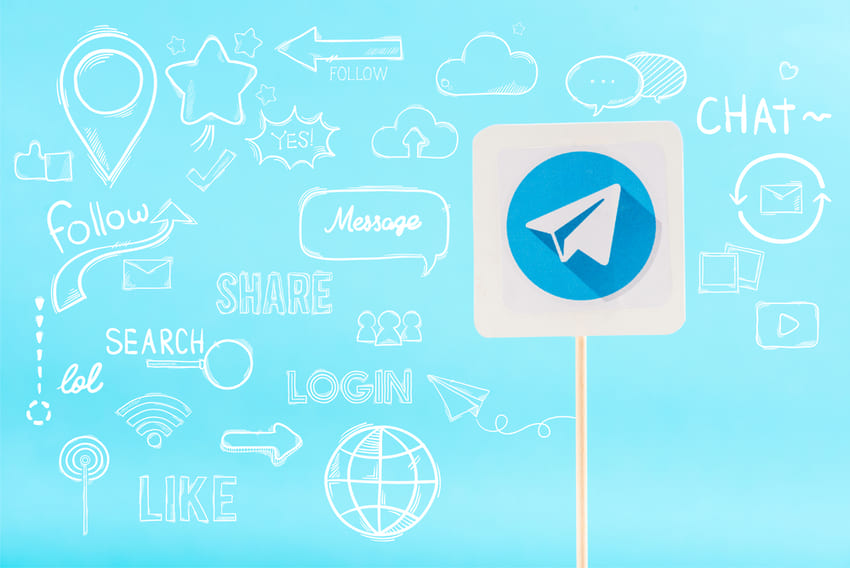
Telegram下载的视频打开失败怎么办?
如果Telegram下载的视频无法打开,可能是由于文件损坏或设备播放器不兼容。建议重新下载视频,或尝试使用其他播放器打开视频文件。
为什么Telegram下载的视频总是无法打开?
视频无法打开可能是由于下载中断或文件损坏。尝试清理缓存并重新下载视频,确保下载过程正常完成。
如何解决Telegram视频下载后打不开的问题?
首先检查存储空间是否足够,若空间不足则可能导致下载文件损坏。清理存储空间后,重新下载视频文件通常可以解决问题。
如何修复无法打开的Telegram视频文件?
如果视频无法打开,您可以尝试使用视频修复工具,或者重新下载视频并确保下载过程中没有中断,通常能解决该问题。
Telegram视频打不开是播放器问题吗?
其他新闻

telegram下载的文件在哪查看
Telegram下载的文件通常保存在安卓设备的“文件管理器 > 内部存储 > Telegram”文件夹中...

Telegram怎么隐藏手机号?
要隐藏Telegram手机号,打开Telegram应用,进入“设置”,选择“隐私与安全”选项,再点击“手机号...

如何更新电报?
更新电报非常简单,用户可以在手机应用商店搜索Telegram并点击更新;如果使用电脑版,可以前...
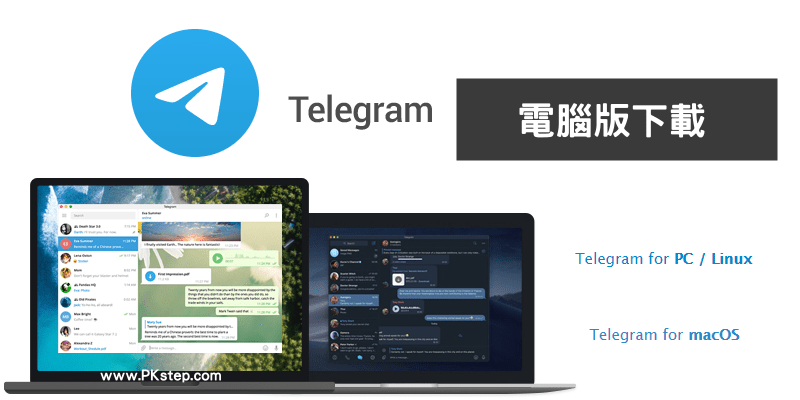
telegram下载安装
Telegram可以通过官方网站、Google Play商店或Apple App Store免费下载并安装。用户根据设备...

telegram最新版本在哪里下载?
Telegram最新版本可在官网 telegram.org 下载,适用于Windows、macOS、Linux、iOS和Android系...
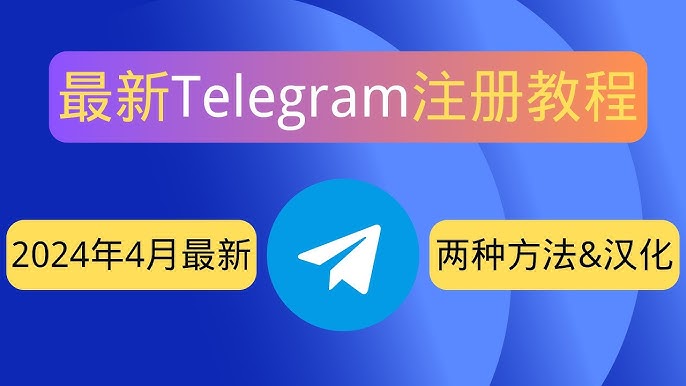
telegram汉化下载
要下载Telegram汉化版,访问Telegram官网并选择适合您设备的操作系统(Android、iOS、Windows...
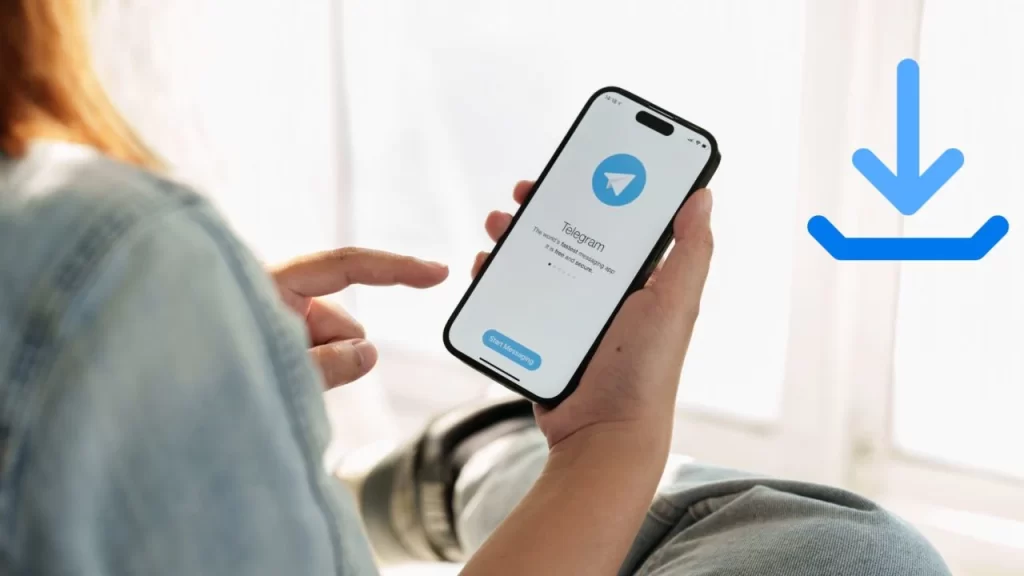
telegram app免费下载
您可以通过访问Telegram官方网站(https://telegram.org)或应用商店(如Google Play、App St...
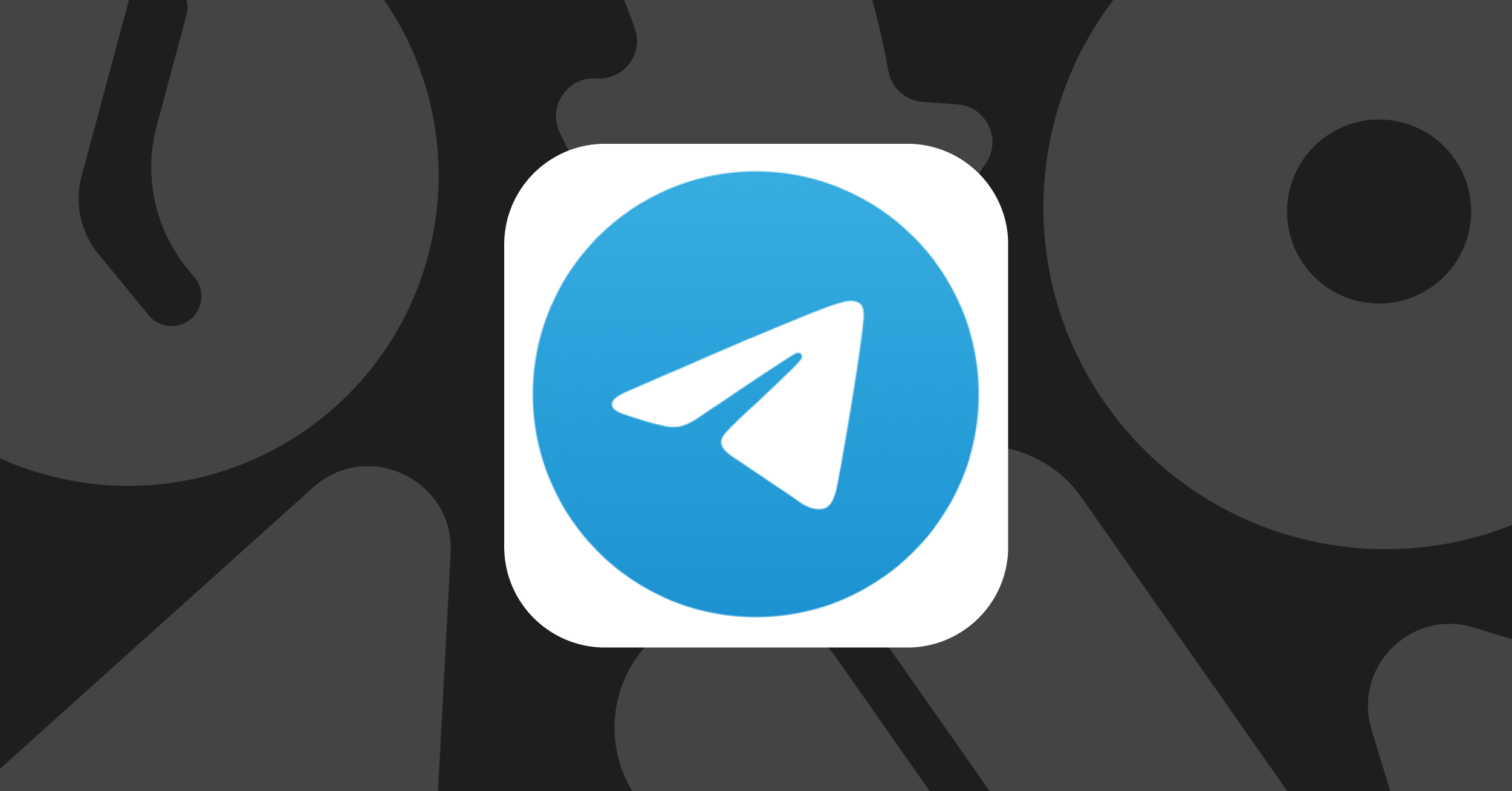
WhatsApp和Telegram哪个更安全?
Telegram比WhatsApp更安全。Telegram提供端对端加密的“秘密聊天”功能,确保消息仅限于发送者...
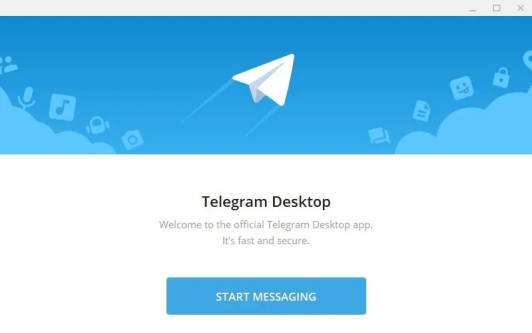
telegram下载最新版
要下载Telegram最新版,首先确保设备的操作系统支持最新版本。对于Android用户,可以在Google...

有哪些类似Telegram的软件?
类似Telegram的软件包括WhatsApp、Signal、WeChat、Discord和Viber等。WhatsApp提供即时消息...